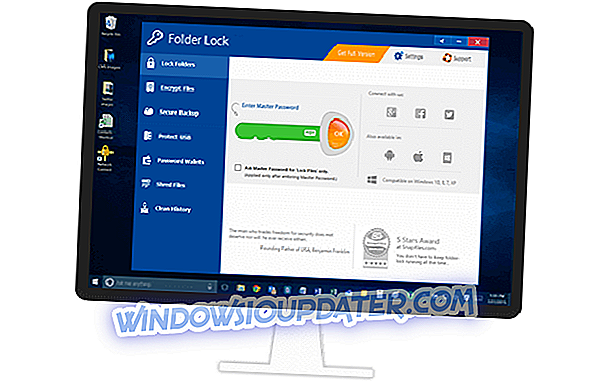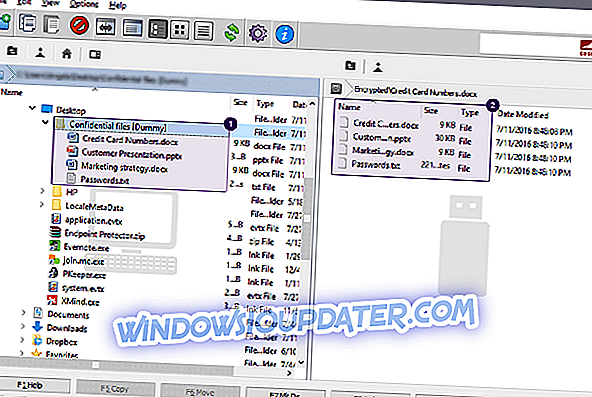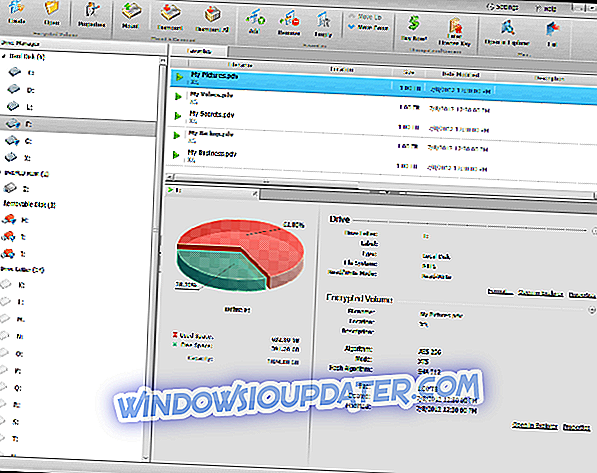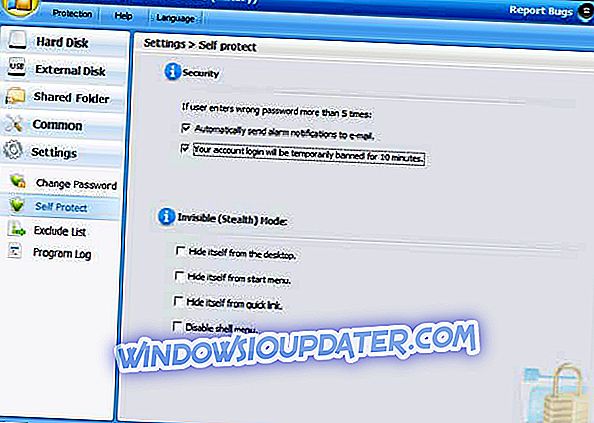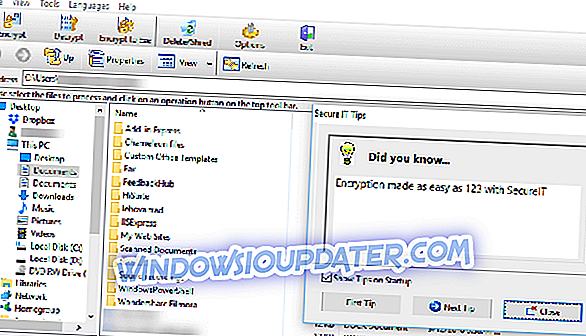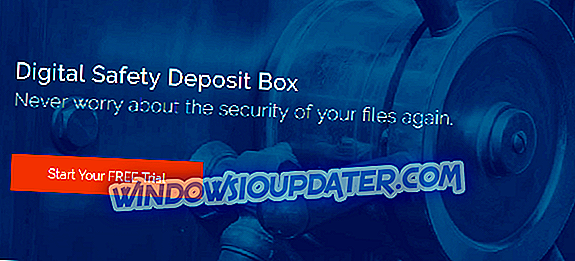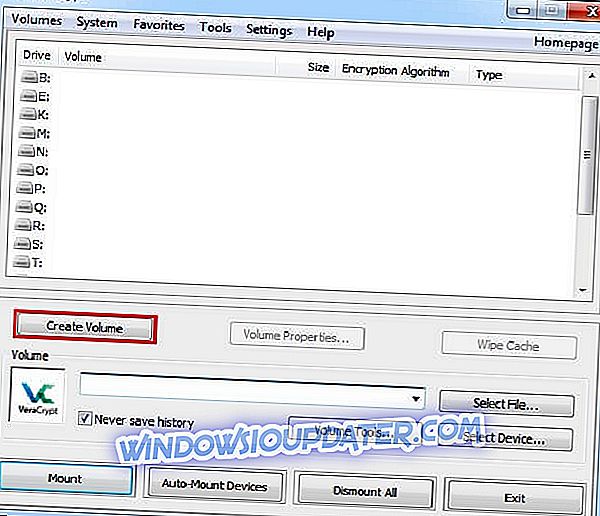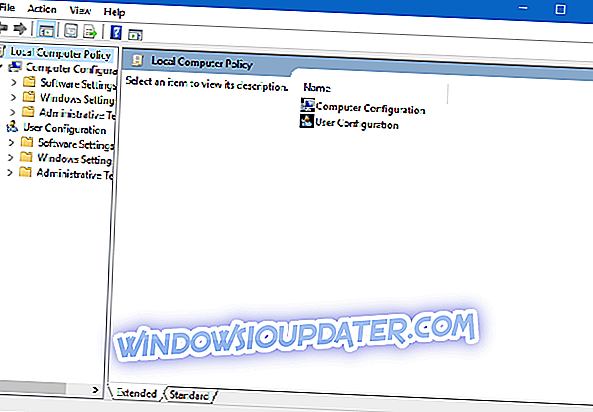Als u op zoek bent naar een software om uw bestanden te coderen, bent u bij ons aan het juiste adres. In deze handleiding vindt u nuttige informatie over producten die bestanden coderen, niet een volledige schijf, zoals Bitlocker van Microsoft. Volledige schijfversleuteling is een efficiënte gegevensbeschermingsfunctie, maar het is niet nuttig wanneer u de gecodeerde documenten wilt delen.
Wanneer u uw vertrouwelijke bestanden codeert, worden deze onbereikbaar voor verschillende gebruikers van uw computer of zelfs hackers. Laten we eens kijken welke bestandsversleutelingshulpmiddelen u op uw pc kunt installeren.
- 1
Folder Lock (aanbevolen)
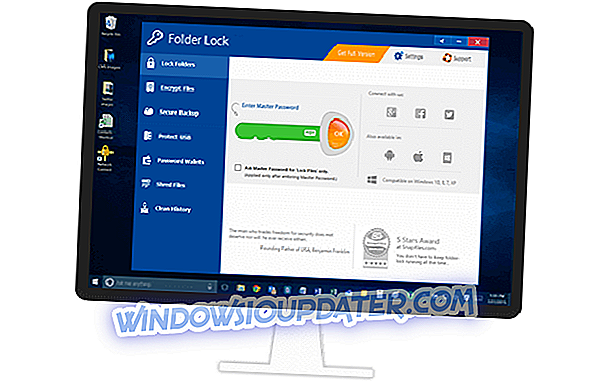
Folder Lock is een van de best beoordeelde coderingssoftware omdat het veilig en gebruiksvriendelijk is. Het heeft meer dan 54 miljoen downloads en telt.
Dit programma beschermt uw bestanden, mappen en stations en USB- en cd-stations, e-mailbijlagen, afbeeldingen en documenten met een eenvoudige versleep-en-neerzetfunctie. De gecodeerde Map Lock-bestanden worden verborgen en beveiligd tegen kinderen, vrienden, andere gebruikers van uw computer, virussen en hackers. Het helpt ook bij het instellen van virtuele gecodeerde portefeuilles, waar u vertrouwelijke bankgegevens kunt opslaan.
Al deze gecodeerde bestanden kunnen niet verloren gaan omdat Folder Locker een back-up maakt van gegevens naar een beveiligde cloud. U kunt uw bestanden altijd eenvoudig herstellen vanuit uw online account. Dit vereist voor de gebruikers om een account te maken.
De prijs van deze software is iets hoger dan bij andere vergelijkbare programma's. Maar het beschikt over een heleboel toepassingen, waaronder Stealth-modus, Hacker Attempt Monitoring, Shred-bestanden, AutoLock, Auto Shutdown PC, Lock your PC, Erase PC-tracks.
- Download Folder Lock van de officiële website
Folder Lock bevat een virtueel toetsenbord en wachtwoordsterktemeter, waarmee u sterke wachtwoorden voor uw gecodeerde bestanden kunt maken. Bovendien kunt u hiermee uw wachtwoord herstellen, als u het vergeet.
- 2
Gilisoft File Lock Pro

GiliSoft File Lock Pro is een hulpprogramma voor versleuteling van militaire kwaliteit voor uw vertrouwelijke bestanden. Het is beschikbaar in 7 talen.
Deze tool maakt gebruik van verschillende gegevensbeschermingsniveaus. De belangrijkste functies zijn het verbergen van gegevens, het lezen en schrijven van vergrendeling en codering. Dit is van toepassing op uw bestanden, mappen en stations vanaf een lokale schijf of externe USB-stations. Die bestanden kunnen volledig onzichtbaar worden voor iedereen of voor andere programma's, zelfs in de veilige modus van Windows. U kunt het programma zelf verbergen in de onzichtbare modus.
- Bekijk Gilisoft File Lock Pro
Deze software beveiligt ook uw gedeelde mappen op het netwerk. Maar de gratis proefversie kan alleen op bestanden worden toegepast. Het beschikt over een aantrekkelijke interface. U kunt een bestand versleutelen door er met de rechtermuisknop op te klikken of het gewoon naar het programmavenster slepen en neerzetten.
Eigenlijk kunt u verschillende bestanden tegelijkertijd selecteren. Maar dit is geen optie voor meerdere mappen, en sommige gebruikers vinden dat een probleem.
Wanneer u begint met installeren, kunt u het hoofdwachtwoord instellen. U kunt ook een e-mailadres opgeven om uw zoekwoord op te halen. Telkens wanneer u probeert een beveiligd bestand te openen of te wijzigen, moet u het wachtwoord invoeren. En als iemand een herhaaldelijk fout wachtwoord invoert, stuurt Gilisoft File Lock Pro u meldingen.
- NU DOWNLOADEN File Lock Pro (Proefversie)
- 3
EasyLock
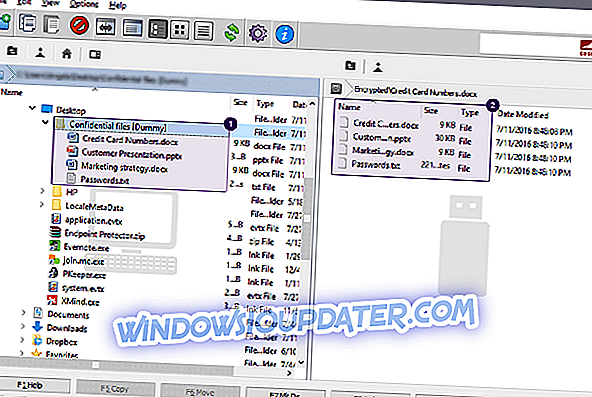
EasyLock is een platformonafhankelijke oplossing die integreert met Endpoint Protector voor Enforced Encryption. Het maakt gebruik van de versleutelingsmethode AES 256bits, net als andere oplossingen die in dit artikel worden gepresenteerd. Het beveiligt vertrouwelijke informatie die is opgeslagen op uw computer, op USB-opslagapparatuur, gebrand op cd's en dvd's, of zelfs geüpload naar cloudservices (zoals Dropbox, iCloud of Ubuntu One).
Deze software is een eenvoudig te gebruiken hulpmiddel met een intuïtieve interface. Gewoon slepen en neerzetten of kopiëren - plakken van uw bestanden. En dubbelklik eenvoudig wanneer u de gecodeerde bestanden wilt openen. Wanneer u klaar bent met het bewerken van het bestand, codeert Easylock ze.
Vertrouwelijke gegevens kunnen gebruikers veilig overbrengen op een gecodeerd USB-draagbaar apparaat. Open het vervolgens op elke computer door het juiste wachtwoord op te geven. Op deze manier wordt het risico van gegevensverlies of gegevensdiefstal geëlimineerd.
EasyLock downloaden
- 4
Privacy Drive
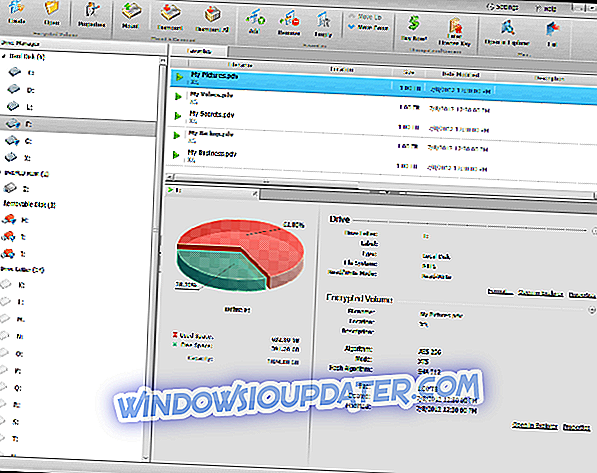
Privacy Drive is een andere oplossing om u te helpen uw gegevens te vergrendelen, verbergen en coderen. Deze software kan virtuele gecodeerde schijven maken waarop u uw bestanden kunt opslaan. Alle gegevens op deze virtuele schijven worden automatisch gecodeerd voordat ze worden opgeslagen.
U hoeft elk bestand niet afzonderlijk te versleutelen of decoderen. En als u klaar bent met uw bestanden, demonteert u gewoon de virtuele schijf en alle bestanden worden onmiddellijk beveiligd.
Met Privacy Drive kunt u uw gecodeerde bestanden veilig overbrengen naar e-mailbijlagen, USB-apparatuur, externe HDD, verschillende draagbare apparaten en cloudservers (zoals Microsoft OneDrive, Dropbox of Google Drive).
Privacy Drive downloaden
- 5
idoo Bestandsversleuteling
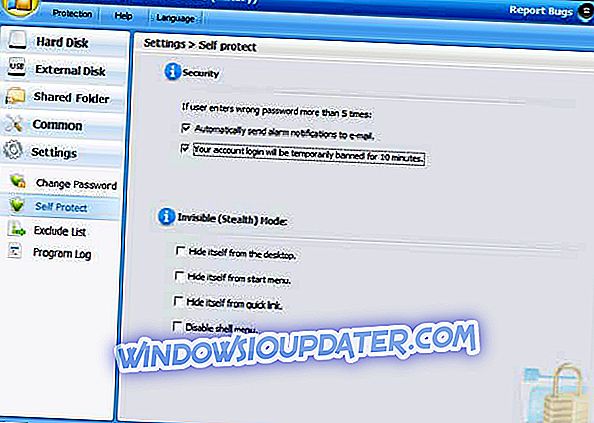
Het Idoo File Encryption- programma is geschikt voor verschillende typen bestanden. Het is vrij eenvoudig te gebruiken en er is een online help-handleiding. Met deze software kunt u uw vertrouwelijke gegevens beveiligen. Het enige dat u hoeft te doen, is met de rechtermuisknop op het bestand, de map of de harde schijf klikken en een van de opties kiezen: verbergen, weigeren schrijven, vergrendelen, coderen of versnipperen.
Wanneer iemand met een verkeerd wachtwoord herhaaldelijk probeert toegang te krijgen tot uw met Idoo gecodeerde bestanden, ontvangt u een e-mailmelding. En het programma wordt afgesloten.
Het wachtwoordherstel is een handig hulpmiddel. Sommige gebruikers melden dat ze tegelijkertijd een beetje zorgelijk zijn. Omdat het sleutelwoord in platte tekst naar het opgegeven e-mailadres wordt verzonden. Dat geeft aan dat iedereen het op sommige idoo-servers kan vinden.
Download idoo File Encryptiond
- 6
AxCrypt

AxCrypt is ontworpen voor gebruikers thuis en voor kleine bedrijven. Het gebruikt ofwel 128-bits of 256-bits AES-codering. En het is beschikbaar in 11 talen. Dit programma werkt perfect met individuele bestanden, maar kan niet meerdere bestanden coderen.
U kunt nog steeds beveiligde mappen maken die de bestanden die u daar opslaat afzonderlijk versleutelen. AxCrypt is ook van toepassing op geüploade cloudbestanden die zijn opgeslagen in cloudservices (zoals Google Drive en Dropbox). Het beschikt ook over een paspoortbeheer en een AxCrypt wachtwoordgenerator.
Er is een gratis versie, maar sommige functies en 256-bits AES-codering zijn beschikbaar bij de betaalde versie. Omdat het een vrij eenvoudig programma is, is de prijs voor AxCrypt beter toegankelijk dan andere software die in dit artikel wordt gepresenteerd.
AxCrypt downloaden
- 7
Beveiligde IT
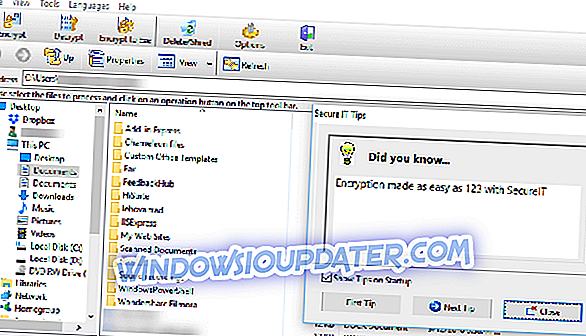
Secure IT is nog een goede bestandscoderingssoftware. U kunt gewoon met de rechtermuisknop op het bestand klikken en een optie kiezen om het te versleutelen. Secure IT gebruikt AES 256-bit encryptie of een 448-bit BLOWFISH-algoritme.
Omdat het een oudere code is, werkt codering met 448-bit BLOWFISH prima met bestanden van klein formaat (minder dan 32 GB). Nog steeds rapporteren de gebruikers beveiligingsproblemen bij gebruik voor een groter bestand.
Secure IT heeft een bestandsshredder om u te helpen alle overblijfselen van de informatie te wissen, maar het heeft geen wachtwoordherstelproces. Het is een beetje duurder dan andere bestandscoderingssoftware, maar het wordt geleverd met drie licenties.
Download Secure IT
- 8
CryptoForge

CryptoForge is een hoogwaardig coderingsprogramma. Het is eenvoudig te gebruiken, door met de rechtermuisknop op het bestand te klikken, "versleutelen" te kiezen en vervolgens het wachtwoord in te voeren. En het decoderen en vernietigen van uw bestanden is net zo eenvoudig.
Deze versleutelingssoftware biedt AES 256-bit, het meest veilige coderingsalgoritme van vandaag. Het gebruikt ook 3 andere codes (448-bit Blowfish, 168-bit Triple DES en 256-bit GOST), maar die werken prima, alleen met kleine bestanden (minder dan 32 GB).
CryptoForge bevat een handige toepassing waarmee u gecodeerde bestanden per e-mailbijlage naar andere gebruikers kunt verzenden zonder CryptoForge op hun computer te hoeven installeren. U kunt deze applicatie ook gebruiken vanaf een USB-stick of geheugenkaart.
Hoewel het niet zo snel is als andere vergelijkbare programma's, is CryptoForge nog steeds een best beoordeelde bestandscoderingssoftware. En het beschikt over een wachtwoordmeter om u te helpen een sterker trefwoord te kiezen.
CryptoForge downloaden
- 9
Digitale kluis (CertainSafe)
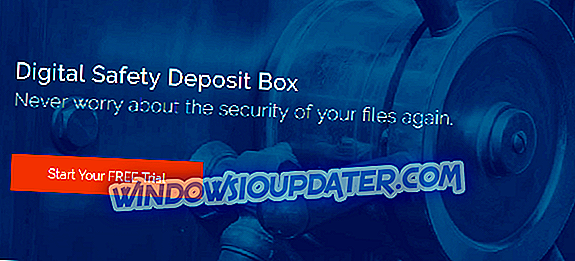
Certainsafe is ontwikkeld als een veilige cloudservice waarmee kleine en middelgrote bedrijven hun vertrouwelijke informatie kunnen beveiligen. Het is gebouwd als een responsieve HTML-website. Certainsafe codeert uw privébestanden en verdeelt deze in stukken die op verschillende servers worden opgeslagen. Dit vermindert aanzienlijk risico's van verschillende hackaanvallen.
U kunt uw bestanden opslaan, openen en delen via elke browser. En op elk platform en apparaat (zoals tablet en smartphone), zonder het programma te hoeven downloaden of installeren.
Toch is er geen herstelwachtwoord en vinden gemiddelde gebruikers CertainSafe te duur. Als je het gewoon een cloudopslagservice vindt. Maar CertainSafe werkt als een kluis voor uw bestanden, met behulp van AES 256-bits code. Bovendien benadrukt CertainSafe de beveiliging van al het andere. En het is net zo eenvoudig te gebruiken als een website.
Certainsafe downloaden
- 10
VeraCrypt
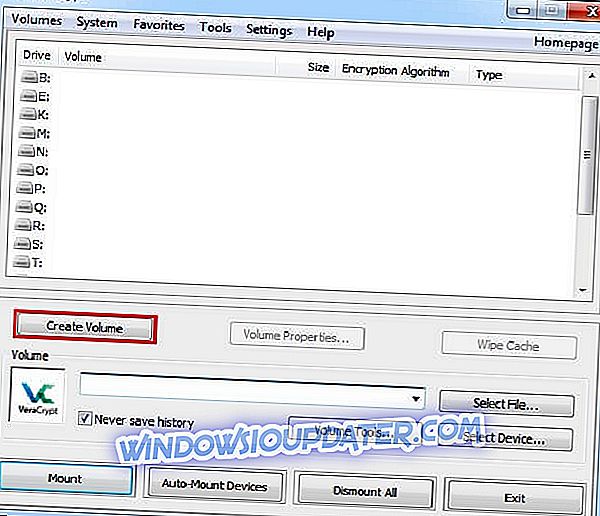
Hoewel VeraCrypt niet van toepassing is op individuele bestanden, is het de moeite waard om genoemd te worden als een GRATIS coderingshulpprogramma. De meeste gebruikers zijn bekend met TrueCrypt. VeraCrypt is een bijgewerkte en verbeterde versie ervan.
Met behulp van 3 verschillende coderingsalgoritmen zoals AES, TwoFish en Serpent is VeraCrypt ontwikkeld om veel van de beveiligingsproblemen in TrueCrypt op te lossen. En het is beschikbaar in 37 talen.
Hoewel VeraCrypt niet kan worden gebruikt om afzonderlijke bestanden te coderen, is het een krachtige tool voor partities of hele schijven en we hebben besloten om het aan deze lijst toe te voegen.
VeraCrypt downloaden
We hopen dat deze handleiding u alle informatie heeft gegeven die u nodig hebt om te beslissen welke bestandenscryptietool op uw computer moet worden geïnstalleerd.